Современные возможности 4G/LTE сетей позволяют использовать ресурсы Всемирной паутины едва ли не на более выгодных и скоростных условиях, чем при подключении к интернету в кабельном домашнем режиме. Именно это подталкивает многих пользователей на использование их тарифных планов, установленных в смартфонах, планшетах и модемах, для скачивания больших файлов, да и использования мобильного интернета в качестве основного подключения в домашних условиях.

И все бы ничего, да только операторы сотовой связи стараются всячески блокировать такие попытки пользователей, вводя различные ограничения, запрещая доступ к торрент-трекерам, файлообменникам и обрезая скорость доступа. И сегодня мы разберемся с тем, как снять ограничение скорости интернета Yota на торренты и другие сайты с роутера, мобильного устройства, модема или другого гаджета.
Инструкция как снять ограничение скорости Yota на модеме
Если вы используете Wi-Fi роутер или модемное устройство, подключаемое к компьютеру для доступа в Сеть через серверы Yota, вы наверняка замечали ограничения в скорости при скачивании торрентов. Да и в целом скорость нередко заставляет желать лучшего. К счастью, зная небольшой секрет тонкости конфигураций ПК, можно добиться обхода ограничений, и продолжить использование интернета на максимально возможных скоростях.
Чтобы правильно настроить ПК, следуйте данной инструкции:
- Зайдите в редактор реестра системы Windows на вашем компьютере. Для этого необходимо нажать комбинацию клавиш «Ctrl»+«R» и в окне «Выполнить» ввести запрос «regedit» (без кавычек). Далее нажмите «Enter» на клавиатуре или кнопку «ОК» в окне «Выполнить».
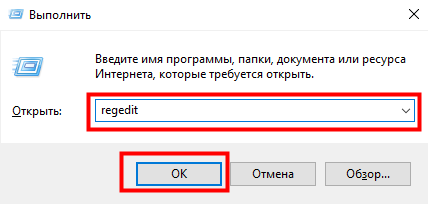
- Перед вами откроется редактор реестра. В котором нас интересует раздел «Local Machine». Дважды щелкните по нему для открытия иерархии вложенных папок.
- Перейдите в раздел «System».
- Запустите папку «CurrentControlSet».
- Откройте директорию «services».
- Найдите папку «Tcpip» и откройте её.
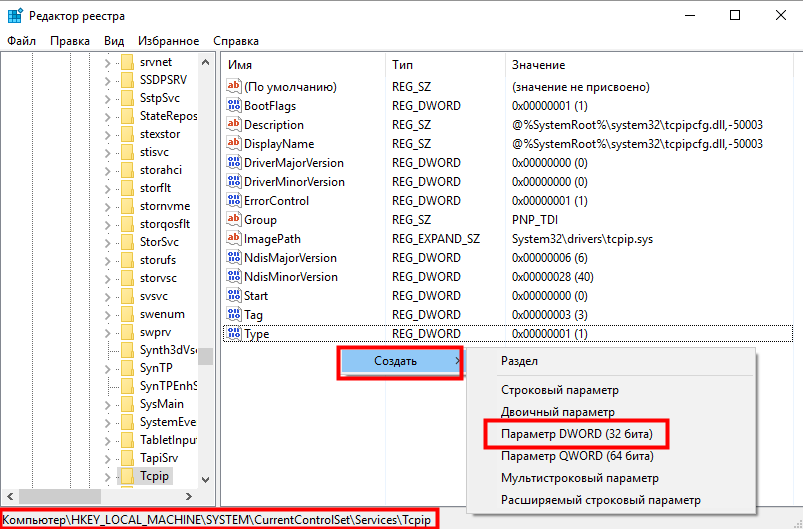
- Перейдите в папку «Parameters».
- Обратите внимание на окно справа. На пустом месте щелкните правой кнопкой мыши и нажмите на «Создать» и создайте 32-битный файл параметра Dword. Присвойте параметру имя «DefaultTTL».
- На появившемся файле нажмите правой кнопкой мыши и в контекстном меню выберите пункт «Изменить…».
- В списке «Система исчисления» установите маркер на показатель «Десятичная».
- Обратите внимание на окно «Значение». Оно должно было измениться на «65» (без кавычек). Если этого не произошло, вручную введите параметр «65» и нажмите «ОК».
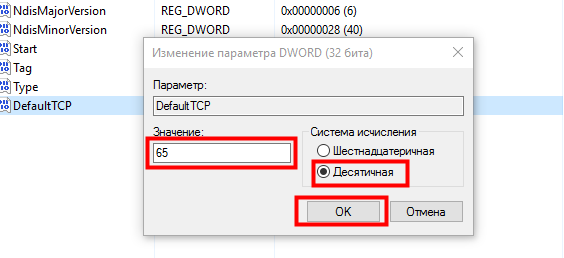
Выполненных действий будет достаточно для того, чтобы снять ограничение скорости Yota для торрентов.
Как снять ограничение скорости с роутера Yota
Как мы уже сказали, проведенные выше действия позволят вам скачивать файлы через торренты без ограничения скорости, однако доступ в интернет все еще может быть ограничен для множества сайтов, запускаемых в браузере. Чтобы избежать этого, вам необходимо заменить hosts-файл в системной папке Windows, который позволит заблокировать любые обращения к сайтам со стороны Yota. Так оператор не сможет проверить, что именно вы делаете в Сети и ограничить тем самым вам, как пользователю, доступ.
Вам необходимо лишь сделать следующее:
- Загрузить hosts-файл (лучше всего искать этот файл на форуме 4pda.ru).
- Зайти на системный диск Windows.
- Открыть папку «Windows».
- Перейти в каталог «System32».
- Запустить директорию «Drivers».
- Открыть каталог «Ect».
- Заменить стандартный файл hosts на новый, скачанный только что.
После перезагрузки компьютера какие-либо ограничения скорости Yota на Андроид, USB-модеме, Wi-Fi роутере, либо же планшетном-устройстве, подключенным к компьютеру, будут устранены.

В Windows 11 попробуйте так сделать.